Adobe tarafından piyasaya sürülen Illustrator, Windows veya Mac'te illüstrasyonlar, çizimler ve sanat eserleri oluşturmak için kullanılan bir yazılım programıdır. Artık Adobe Creative Cloud'un bir parçasıdır, ancak yazılıma bağımsız olarak abone olabilirsiniz. Bir tasarımcı olarak, yazılımla nasıl düzgün çalışılacağını anlamalısınız. Örneğin, Illustrator, bir görüntü arka plan rengi ayarlama seçeneği sunmaz. Bu kılavuz size nasıl yapılacağını gösterecek Illustrator'da arka planı saydam yapma uygun şekilde.
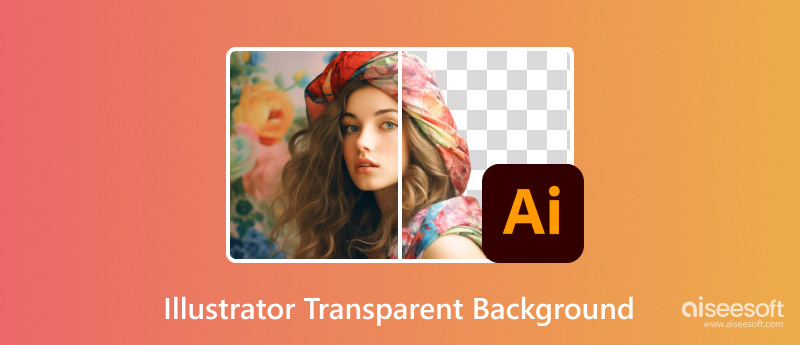
Adobe Illustrator, güçlü bir grafik uygulamasıdır. Illustrator'da beyaz arka planı sorunsuz bir şekilde kaldırabilmeniz için görüntüleri vektörlere dönüştürmenize olanak tanıyan Image Trace adlı harika bir özellikle birlikte gelir.
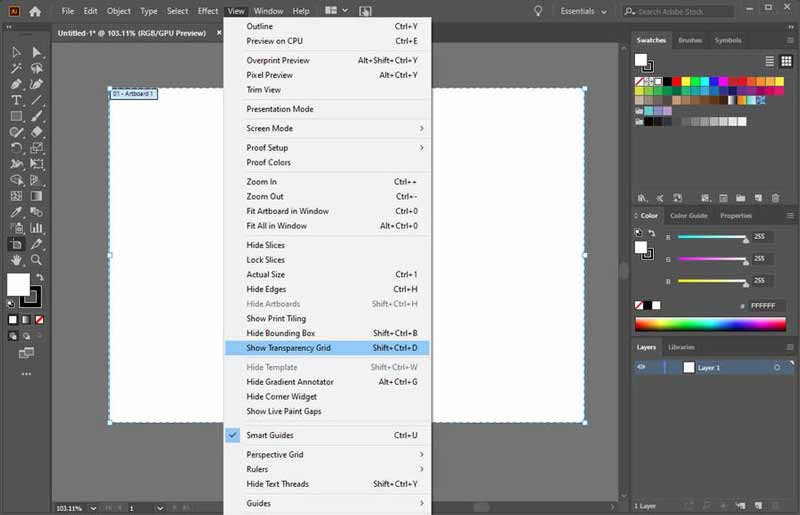
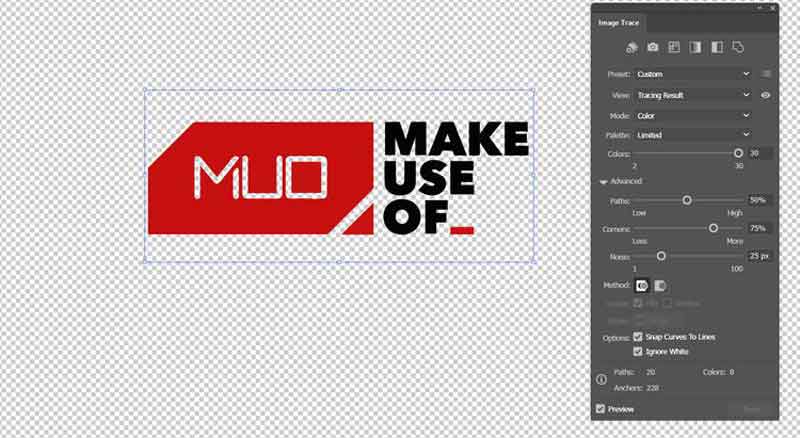
Photoshop ile ilgili dosya ve klasörleri arayın ve bunları Çöp klasör.
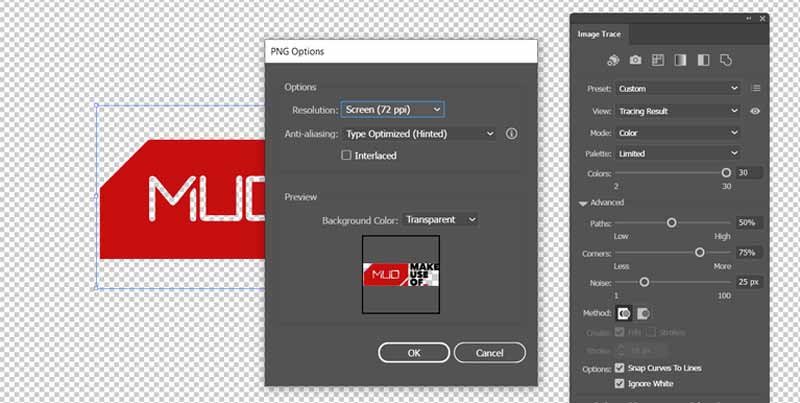
Not: PNG'ye ek olarak, SVG ve TIFF gibi Illustrator'da saydamlık arka planı sağlayan birkaç görüntü formatı vardır. Ayrıca, grafik düzenleme yazılımında şeffaf arka plana sahip bir görüntü oluşturabilirsiniz.
Illustrator, arka planı saydam hale getirmenin yalnızca bir yoludur, ancak tek seçenek değildir. Pahalıdır ve aylık 29.99 ABD dolarıdır. Ayrıca, öğrenme eğrisi sezgisel değildir. Tek kelimeyle, Illustrator, masaüstünüzde yoksa görüntü arka planını saydam hale getirmek iyi bir fikir değildir.
Bahşiş: Dosya boyutu sınırı olmamasına rağmen, büyük bir resmin yüklenmesi biraz zaman alır. Ayrıca internet bağlantınız tarafından da belirlenir.


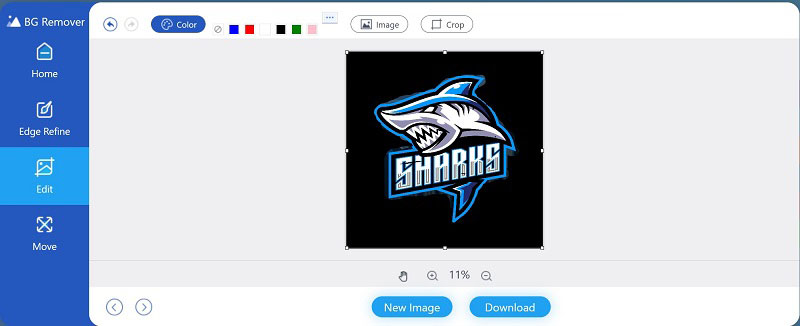
Genişletilmiş Okuma:
Hangi görüntü biçimleri saydam arka planı destekler?
Bir görüntü arka planını saydam yapmak istiyorsanız, GIF, PNG, WebP, BMP, TIFF ve JPEG 2000 gibi birkaç özel biçim kullanmanız gerekir. Çeşitli pratik nedenlerle, son üçü genellikle kullanılmaz.
Illustrator'ım neden saydam arka planı kaydedemiyor?
Illustrator'da saydam bir arka plan yapmak çok zor değil; ancak, sonucu doğru bir şekilde kaydetmek için dışa aktarma işlemi çok önemlidir. Resmi PNG'de veya desteklenen diğer saydamlık biçimlerinde kaydetmeniz gerekir. Ayrıca, geçiş yaptığınızdan emin olun Arka plan rengi üzerinde Şeffaf PNG Seçenekleri iletişim.
Illustrator'da çalışma yüzeyinizin arka plan rengini nasıl değiştirirsiniz?
Varsayılan olarak, Illustrator beyaz bir çalışma yüzeyi ile açılır, ancak arka plan şeffaftır. Boşluğu belirtmek için beyaz renk kullanılmıştır. Çalışma yüzeyinin rengini doğrudan değiştirmenin bir yolu yoktur.
Sonuç
Şimdi, Adobe Illustrator ile bir görüntü arka planını nasıl şeffaf hale getireceğinizi anlamalısınız. Bazen bir logonun, resmin veya portrenin arka planını kaldırmanız gerekir. Bilgisayarınızda zaten Illustrator varsa, kılavuzumuzu takip ederek ihtiyacınızı doğrudan karşılayabilir. Aiseesoft Free Background Remover Online ise aynı sonucu ücretsiz olarak çevrimiçi almak için en iyi alternatif çözümdür. Daha çok soru? Lütfen bu gönderinin altına bir mesaj bırakarak bizimle iletişime geçmekten çekinmeyin.
Fotoğraf Arka Planını Düzenle
Resim Arka Planını Değiştir Fotoğraf Arka Planını Bulanıklaştır Arka Planı Siyah Yap Fotoğrafa Arka Plan Ekle Ps'de Arka Plan Rengini Değiştirme JPG'den PNG'ye Şeffaf Bir Resmi Başka Bir Resmin Üzerine Koy Fotoğrafa Kişi Ekle Fotoğrafı Bağbozumu Yap Kişiyi Fotoğraftan Kaldır Photoshop'ta Fotoğraf Kenarını İyileştirin Illustrator'da Arka Plan Rengini Değiştirme
Video Converter Ultimate, videoları ve müziği 1000 formatta ve daha fazlasında dönüştürmek, geliştirmek ve düzenlemek için mükemmel bir video dönüştürücü, düzenleyici ve geliştiricidir.
%100 Güvenli. Reklamsız.
%100 Güvenli. Reklamsız.